このQ&Aは、Windows 8.1/8 向けのものです。
他のOSをお使いの場合は、次のQ&Aをご覧ください。 アイコンのサイズや、アイコンの文字の大きさを変更する方法を教えてください。
アイコンのサイズや、アイコンの文字の大きさを変更する方法を教えてください。
Q&Aナンバー【4509-8031】更新日:2019年7月3日
このページをブックマークする(ログイン中のみ利用可)
[Windows 8.1/8] アイコンや文字の大きさを変更する方法を教えてください。
| 対象機種 | すべて |
|---|---|
| 対象OS |
|
 質問
質問
 回答
回答
画面全体の表示サイズを変更することで、アイコンや文字の大きさも拡大・縮小されます。
また、タイトルバーやメニュー、アイコンの文字の大きさだけを変更することもできます。

お使いの環境によっては、表示される画面が異なります。
- 「デスクトップ」タイルをクリックします。アドバイス
デスクトップが表示されている場合は、次の手順に進みます。
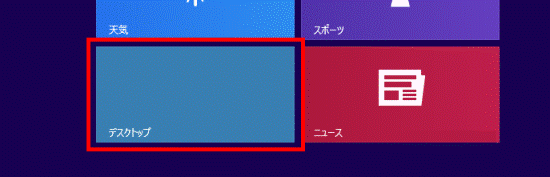
- 画面の右下の角に、マウスポインターを移動します。

- チャームが表示されます。
「設定」をクリックします。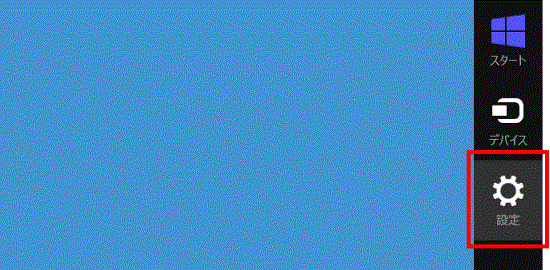
- 「コントロールパネル」をクリックします。
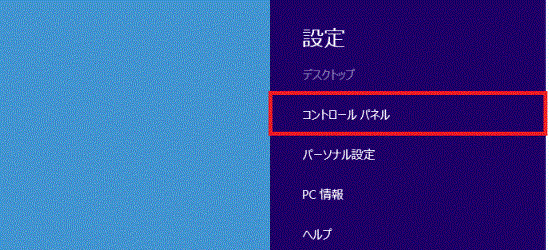
- 「デスクトップのカスタマイズ」をクリックします。
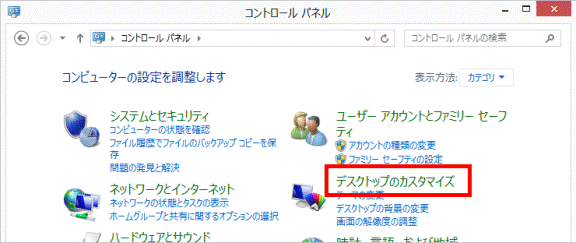 アドバイス
アドバイス表示方法が「大きいアイコン」または「小さいアイコン」の場合は、「ディスプレイ」アイコンをクリックし、手順7.へ進みます。
- 「テキストやその他の項目の大きさの変更」をクリックします。
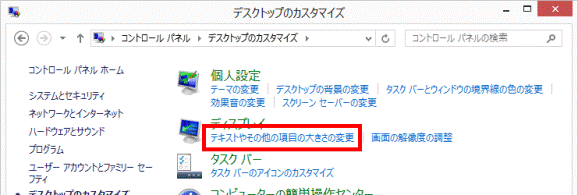
- 「ディスプレイ」が表示されます。
次の目次の中から、目的にあった項目をクリックして確認してください。
すべての項目のサイズを変更する場合
次の手順で、すべての項目のサイズを変更します。
DigitalTVboxを使用するときは、サイズは「小 - 100%(既定)」に設定してください。
次の操作手順には、パソコンをサインアウトする手順があります。
編集中のアプリケーションがある場合は、データを保存して終了してください。

お使いの環境によっては、表示される画面が異なります。
- 「すべての項目のサイズを変更する」の選択項目から、ご利用のOSに応じた手順でお好みのサイズに変更します。
- Windows 8.1
つまみをクリックしたまま左右に動かし、お好みの大きさまで移動します。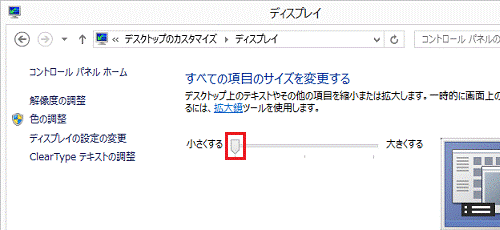 アドバイス
アドバイス小さくする、大きくするの文字が灰色になっており、つまみが動かせない場合は、「すべてのディスプレイで同じ拡大倍率を使用する」にチェックを付けます。
チェックを付けると、「小 - 100%」、または「中 - 125%」からサイズを選べるようになります。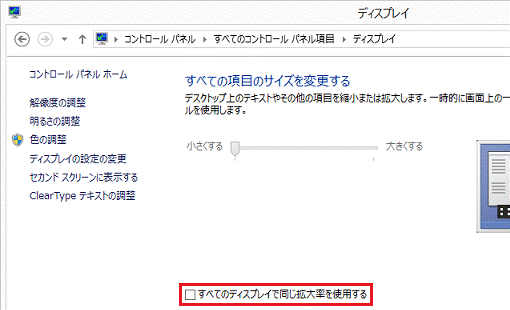
- Windows 8
お好みのサイズをクリックします。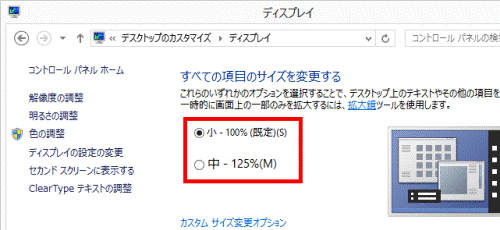
アドバイス機種によっては、表示される項目は異なります。
- Windows 8.1
- 「適用」ボタンをクリックします。
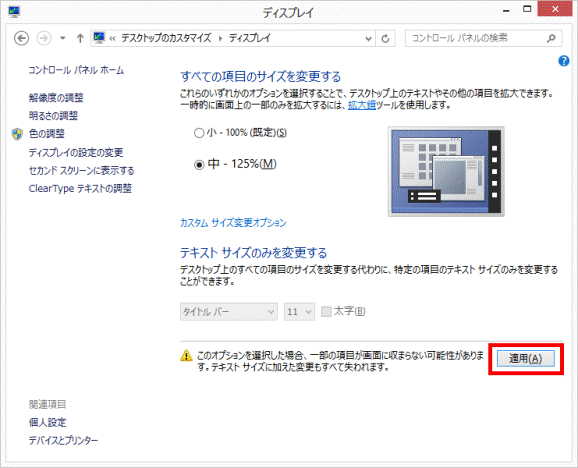
- 「これらの変更を適用するには、コンピューターからサインアウトする必要があります。」と表示されます。
「今すぐサインアウト」ボタンをクリックします。 アドバイス
アドバイス表示されないときは、「×」ボタンをクリックし、「ディスプレイ」を閉じ、パソコンをサインアウトします。
サインアウトする方法は、次のQ&Aをご覧ください。 [Windows 8.1/8] 使用中のアカウントからサインアウトする方法を教えてください。
[Windows 8.1/8] 使用中のアカウントからサインアウトする方法を教えてください。 - パソコンからサインアウトします。
サインインし直して、サイズが変更されたことを確認します。
タイトルバーやメニューなどのテキストサイズのみを変更する場合
次の手順で、タイトルバーやメニューなどで表示される文字のサイズを変更します。

お使いの環境によっては、表示される画面が異なります。
- 「テキストサイズのみを変更する」の、「タイトルバー」の「
 」ボタンをクリックし、表示されるメニューから、目的の項目をクリックします。
」ボタンをクリックし、表示されるメニューから、目的の項目をクリックします。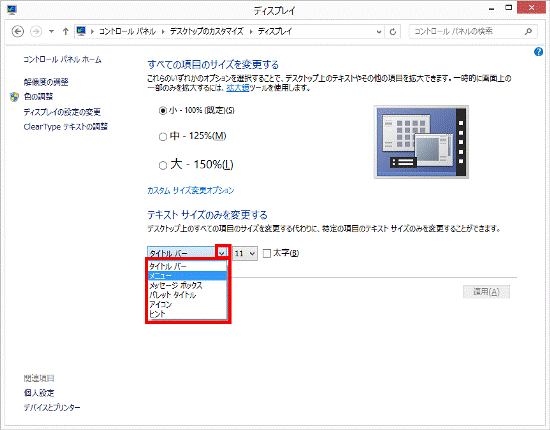
- 数値が表示されている項目の「
 」ボタンをクリックし、表示されるメニューから、お好みの文字のサイズをクリックします。
」ボタンをクリックし、表示されるメニューから、お好みの文字のサイズをクリックします。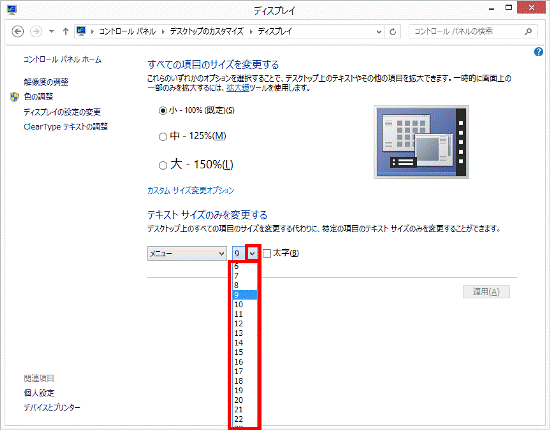
- 「適用」ボタンをクリックします。
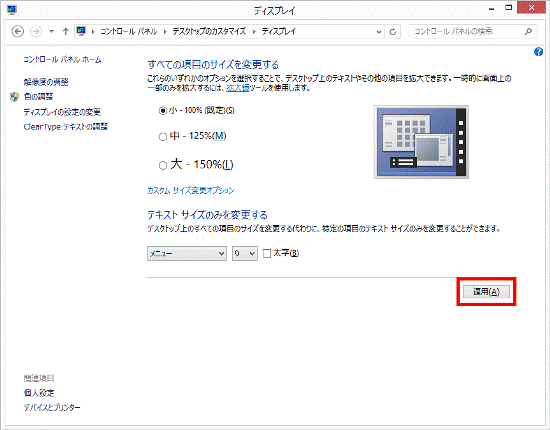
- 「しばらくお待ちください。」と表示されます。
他の項目も変更する場合は、手順1.〜手順3.を繰り返します。
設定が終わったら、次の手順に進みます。 - 「×」ボタンをクリックし、「ディスプレイ」を閉じます。



